如何删除Win10eng输入法 Win10删除eng输入法图文教程
更新时间:2023-12-31 14:27:00作者:mei
win10系统默认自带有一个eng输入法,这个是美式键盘英文输入法,一些用户没有经常使用到它,想要把它删除,那么如何删除Win10eng输入法?本篇经验介绍删除Win10eng输入法的方法,有需要一起学习看看。
推荐:win10 32位系统
方法一:
1、点击左下角任务栏中的“开始”,选择选项列表中的“设置”。
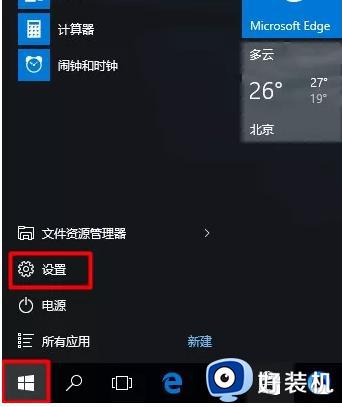
2、进入到新的界面后,点击其中的“时间和语言”选项。
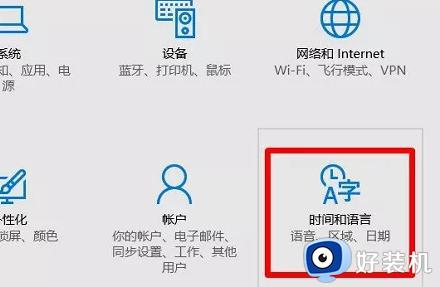
3、接着点击左侧栏中的“区域和语言”选项,再点击右侧“语言”中的“English (United States)”,然后点击“删除”按钮即可。
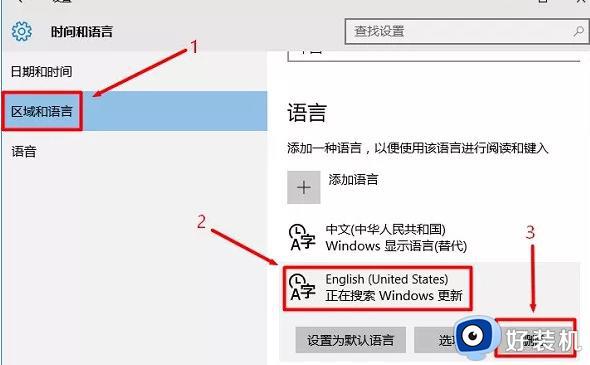
方法二:
1、右击右下角任务栏中的输入法图标,接着选择选项列表中的“语言首选项”。
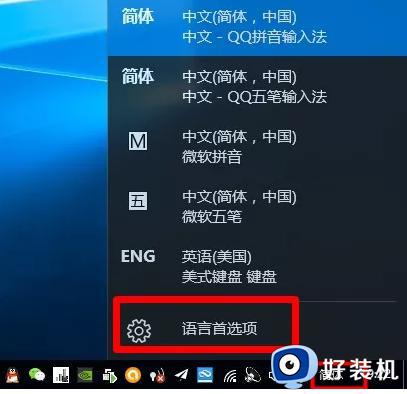
2、在打开的窗口界面中,点击左侧栏中的“区域和语言”选项。然后选中右侧中的“English (United States)”,最后点击下方中的“删除”按钮。
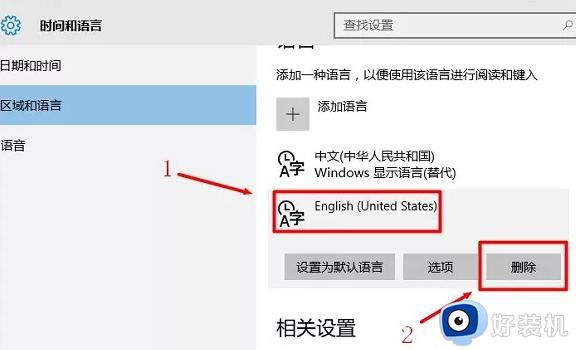
综上所述Win10系统删除eng输入法的图文教程,以后切换输入法就不会出现eng输入法,有需要的一起来操作设置。
如何删除Win10eng输入法 Win10删除eng输入法图文教程相关教程
- win10怎么彻底删除eng输入法 如何删除win10中的eng输入法
- win10删除eng美式键盘方法 win10如何删除eng美式键盘
- win10输入法eng怎么切出来 win10eng输入法怎么弄出来
- win10删除输入法的教程 win10输入法怎么去设置删除
- Win10输入法如何删除历史记录 Win10怎么删除输入法的历史记录
- win10 中文输入法删除步骤 win10系统如何删除中文输入法
- win10系统自带的输入法怎么删除 快速删除win10自带输入法的方法
- 删除输入法在哪里win10 怎么删除win10微软输入法
- win10eng输入法不见了的解决方法 win10没有eng输入法怎么办
- win10怎么把自带输入法删除 win10如何删除自带输入法
- win10excel一直闪退什么原因 win10excel总闪退原因和解决方法
- win10菜单字体大小怎么调 win10如何调整菜单字体大小
- win10不支持显卡驱动怎么办 win10显卡不能安装驱动安装处理方法
- win10不能休眠模式怎么办 win10无法休眠的解决方法
- win10右下角天气怎么关 win10删除电脑右下角天气显示的方法
- win10怎样关闭管理员账户 win10关闭管理员账户的详细方法
win10教程推荐
- 1 win10不支持显卡驱动怎么办 win10显卡不能安装驱动安装处理方法
- 2 win10右下角天气怎么关 win10删除电脑右下角天气显示的方法
- 3 win10删除文件需要管理员权限怎么办 win10删掉文件需要管理员权限处理方法
- 4 彻底关闭win10病毒和威胁防护的步骤 win10如何关闭病毒和威胁防护
- 5 win10进入桌面后鼠标一直转圈怎么回事 win10进桌面一直转圈怎么解决
- 6 win10桌面快捷图标出现白纸怎么回事 win10桌面快捷方式图标变成白板如何处理
- 7 win10计算器打不开怎么办 如何解决win10系统无法打开计算器
- 8 win10共享文件夹怎么在另一个电脑查看 win10共享文件夹另外一台电脑如何找到
- 9 win10关闭每次打开应用的通知设置方法 如何关闭win10每次点开软件都提醒
- 10 win10实时保护关不掉怎么办 win10实时保护关闭不了如何解决
